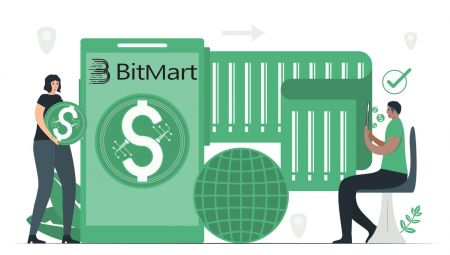Jak vložit kryptoměny na BitMart
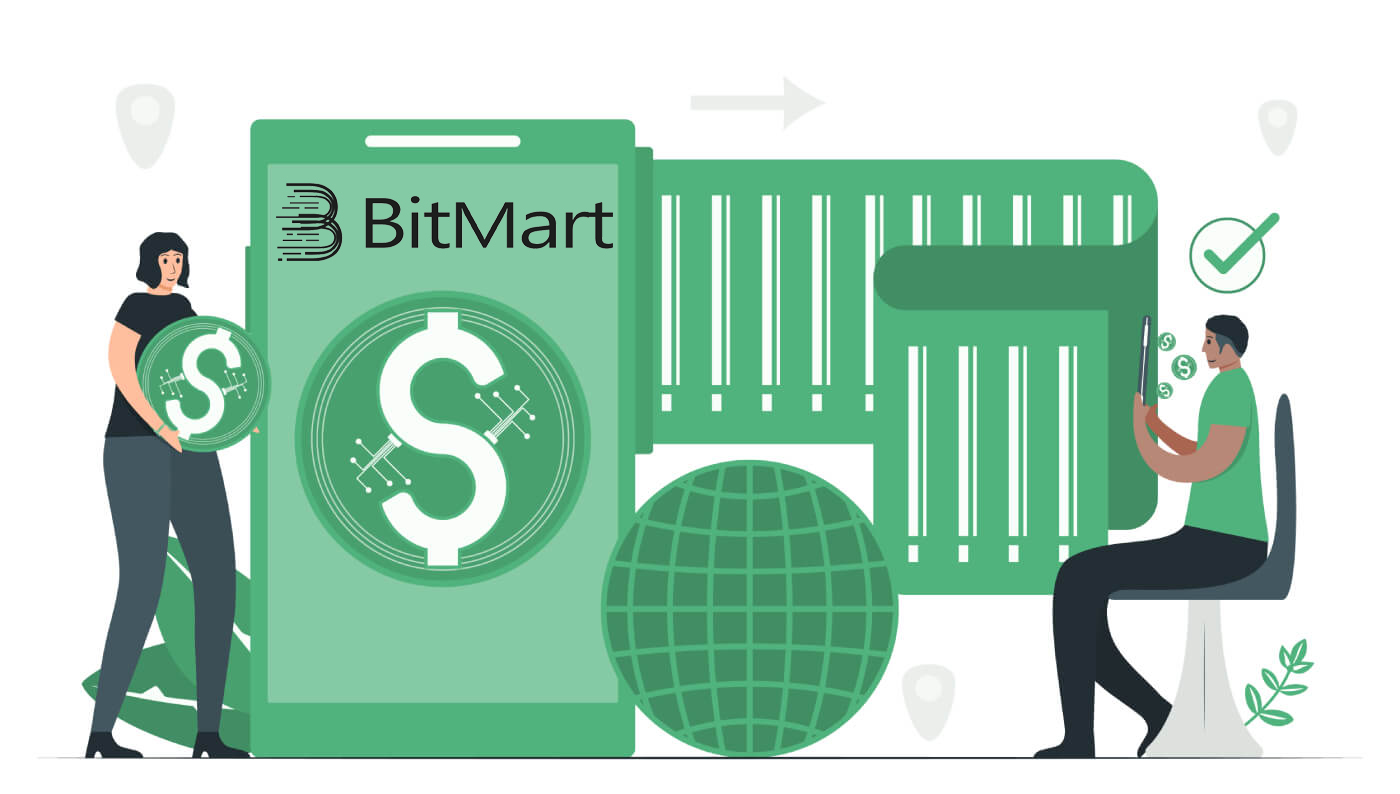
Jak vložit digitální aktiva na BitMart převodem prostředků z jiných platforem
Převod prostředků z jiných platforem [PC]
Digitální aktiva z externích platforem nebo peněženek můžete vkládat do BitMartu prostřednictvím vkladové adresy na platformě. Jak najít adresu pro vklad na BitMart?1. Navštivte BitMart.com a poté se přihlaste ke svému účtu BitMart

2. Umístěte ukazatel myši na svůj účet v pravé horní části domovské stránky a zobrazí se rozbalovací nabídka. Klikněte na [ Assets]
.png)
3. V části [ the Spot] zadejte minci , kterou chcete vložit, nebo vyberte minci z rozbalovací lišty na liště vyhledávání, poté klikněte na [ search]
.png)
Vezměte BTC jako příklad:
.png)
4. Klikněte na [deposit]
.png)
5. Vyberte zdroj finančních prostředků a poté klikněte na [odeslat]
.png)
6. Kliknutím na [Kopírovat] zkopírujte adresu vkladu a vložte ji do pole adresy pro výběr na externí platformě nebo peněžence. Pro vklad můžete také naskenovat QR kód .
.png)
Poznámka: Každá mince má svou vlastní vkladovou adresu, proto si pozorně přečtěte tipy na vklad.
Převod prostředků z jiných platforem [APP]
1. Otevřete ve svém telefonu aplikaci BitMart a poté se přihlaste ke svému účtu BitMart.
2. Klikněte na [Assets]
3. Klikněte[Vklad]
4. Do vyhledávacího pole zadejte minci , kterou chcete vložit, a poté klikněte na [ hledat]
Vezměte si BTC jako příklad:
4. Kliknutím na [Kopírovat] zkopírujte adresu pro vklad a vložte ji do pole adresy pro výběr na externí platformě nebo peněžence. Pro vklad můžete také naskenovat QR kód .
Poznámka: Každá mince má svou vlastní vkladovou adresu, proto si pozorně přečtěte tipy na vklad.
Jak vložit digitální aktiva na BitMart nákupem kryptoměn kreditní/debetní kartou a PayPal
Pokud nevlastníte žádnou kryptoměnu na jiných burzách a chcete zahájit své první obchodování na BitMartu, postupujte podle níže uvedeného podrobného průvodce;
Koupit kryptoměnu kreditní/debetní kartou a PayPal [PC]
Krok 1: Navštivte BitMart.com , přihlaste se ke svému účtu BitMart a poté na domovské stránce klikněte na [Buy Sell] .
.png)
Krok 2: V části [ Koupit a prodat] :
-
Klikněte na [Koupit]
-
Vyberte si token, který chcete koupit
-
Vyberte si fiat
-
Zadejte částku, kterou chcete koupit za fiat
-
Klikněte na [Koupit]
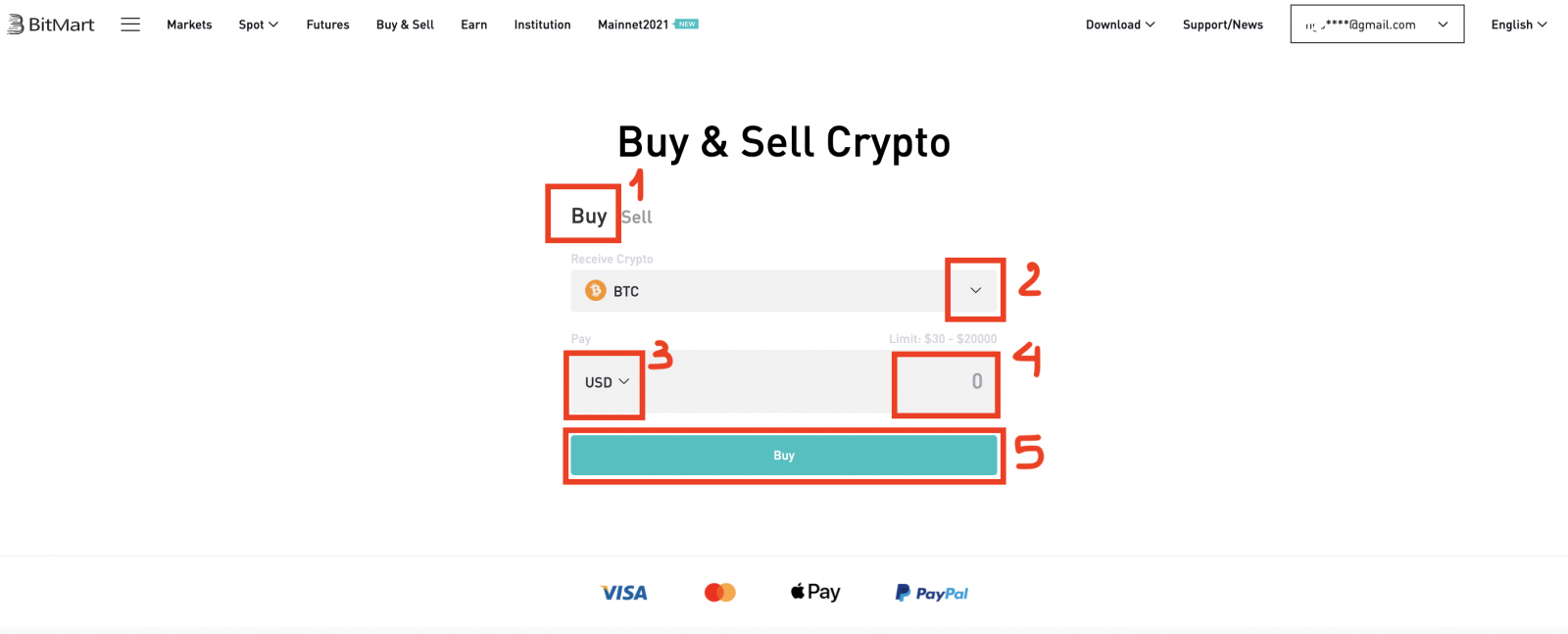
Krok 3: Vyberte si ze systémem doporučené nejlepší nabídky nebo jiných nabídek a dokončete platbu.
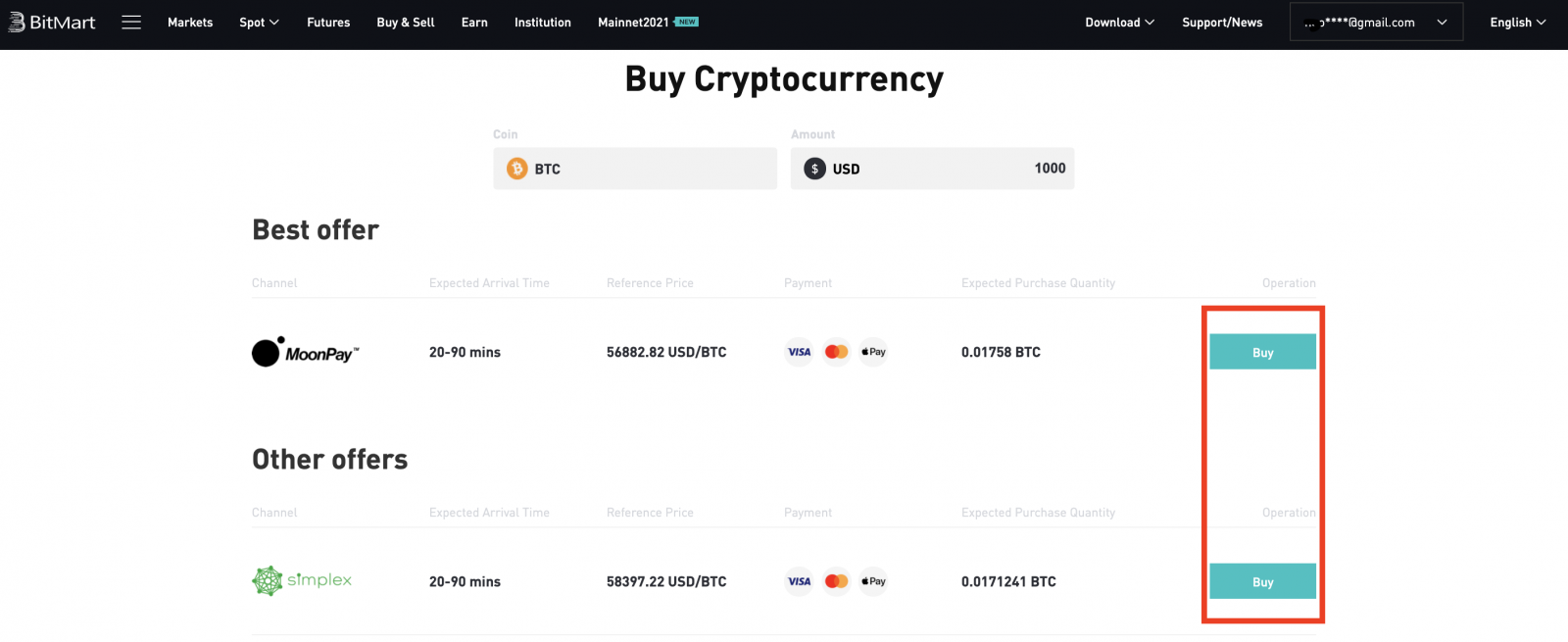
Tipy:
Kupte si kryptoměnu kreditní/debetní kartou a PayPal [APP]
Krok 1: Otevřete ve svém telefonu aplikaci BitMart a poté se přihlaste ke svému účtu BitMart.
Krok 2: Klikněte na [ Buy Sell Crypto] .
Krok 3: V části [ Koupit a prodat] :
-
Klikněte na [Koupit]
-
Vyberte si token, který chcete koupit
-
Vyberte si fiat
-
Zadejte částku, kterou chcete koupit za fiat
-
Klikněte na [Koupit]
Krok 4: Vyberte si ze systémem doporučené nejlepší nabídky nebo jiných nabídek a dokončete platbu.
Tipy:
- Nakupujte kryptoměny pomocí MoonPay pouze s 3,5% poplatky. Kliknutím sem se dozvíte, jak nakupovat coiny pomocí MoonPay.
- Nakupujte kryptoměny pomocí Simplex. Kliknutím sem se dozvíte, jak nakupovat mince pomocí Simplex.
Jak zkontrolovat své prostředky
Check My Funds [PC]
1. Klikněte na [ Assets] v rozevírací nabídce pod vaším účtem v pravé horní části domovské stránky.
2. V části [ the Spot] zadejte minci , kterou chcete vložit, nebo vyberte minci z rozevíracího panelu na panelu vyhledávání, poté klikněte na [ hledat]
Nyní jste na stránce aktiv, můžete vidět tři části, které jsou „ Spot “, „ Futures “ a „ Buy Sell “.
-
Spot : Všechna aktiva uvedená na BitMart Spot naleznete zde. Můžete zkontrolovat podrobné informace včetně „celkového množství“ a „dostupného množství“ konkrétního tokenu. Můžete také kliknout na tlačítka „Vložit“, „Vybrat“ nebo „Obchodovat“ a zahájit vklad, výběr nebo obchodování s vybraným tokenem.
-
Futures : Můžete zkontrolovat svá aktiva USDT dostupná pro obchodování na BitMart Futures.
-
Koupit Prodej : Všechna aktiva dostupná na BitMart Fiat Channels naleznete zde. Můžete zkontrolovat podrobné informace včetně „celkového množství“ a „dostupného množství“ konkrétního tokenu. Můžete také kliknout na tlačítka „Koupit“ nebo „Prodat“ a koupit nebo prodat vybraný token. Kliknutím na „Převést“ přenesete konkrétní token z „Koupit, prodat“ do „Spot“.
Vezměte si BTC jako příklad:
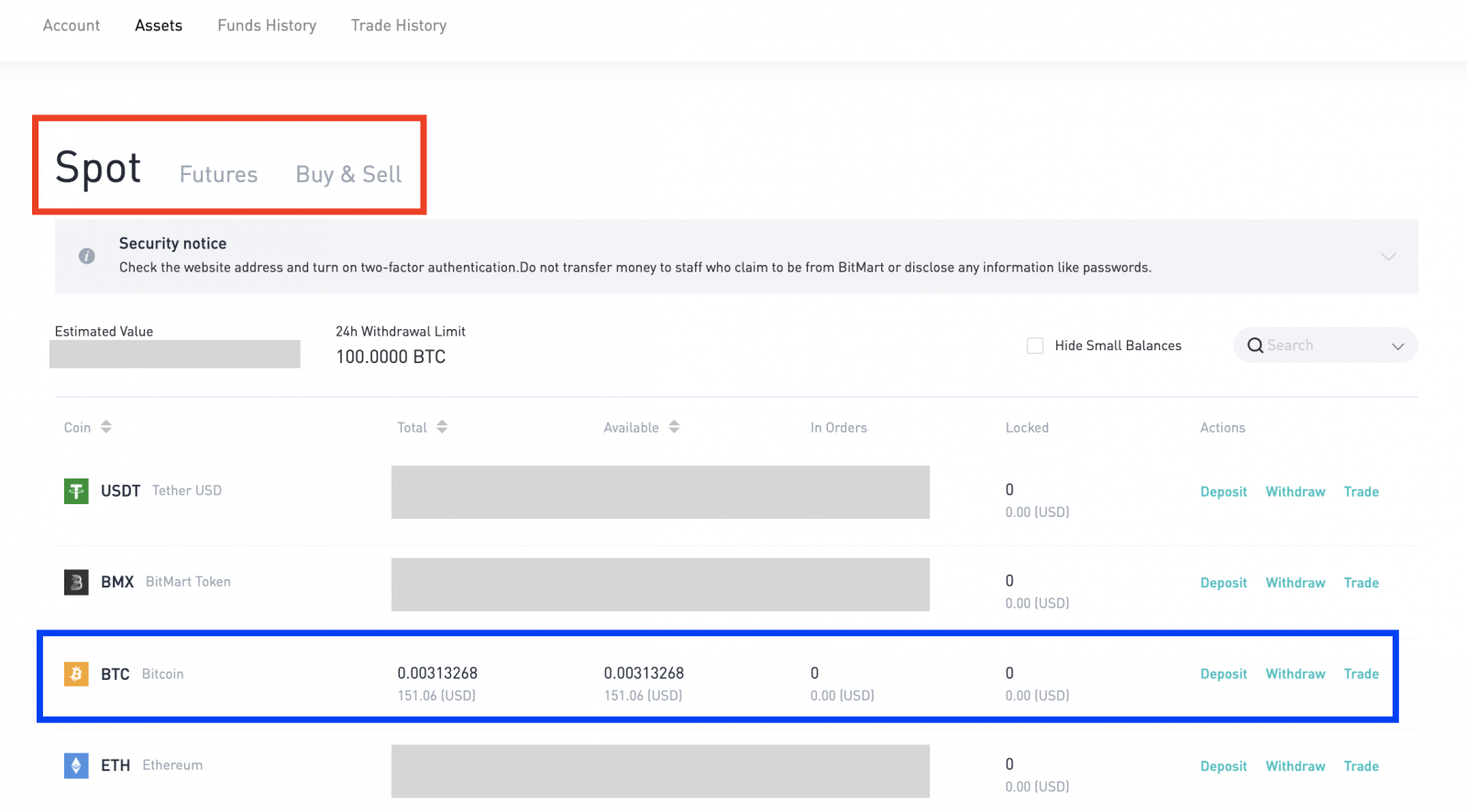
Check My Funds [APP]
1. Otevřete aplikaci BitMart na svém telefonu, přihlaste se ke svému účtu BitMart; Klikněte na [ Assets] v pravém dolním rohu;
2. Nyní jste na stránce aktiv, můžete vidět tři sekce, které jsou „ Spot “, „ Futures “ a „ Buy Sell “:
-
Spot : Všechna aktiva uvedená na BitMart Spot naleznete zde. Můžete zkontrolovat podrobné informace včetně „celkového množství“ a „dostupného množství“ konkrétního tokenu. Můžete také kliknout na tlačítka „Vložit“, „Vybrat“ nebo „Obchodovat“ a zahájit vklad, výběr nebo obchodování s vybraným tokenem.
-
Futures : Můžete zkontrolovat svá aktiva USDT dostupná pro obchodování na BitMart Futures.
-
Koupit Prodej : Všechna aktiva dostupná na BitMart Fiat Channels naleznete zde. Můžete zkontrolovat podrobné informace včetně „celkového množství“ a „dostupného množství“ konkrétního tokenu. Můžete také kliknout na tlačítka „Koupit“ nebo „Prodat“ a koupit nebo prodat vybraný token. Kliknutím na „Převést“ přenesete konkrétní token z „Koupit, prodat“ do „Spot“.
-
V části [ the Spot] zadejte do vyhledávací lišty minci , kterou chcete zkontrolovat;
-
Klikněte na [ hledat];
-
Vyberte si minci , kterou chcete zkontrolovat v seznamu níže;
Vezměte si BTC jako příklad:
3. Všechna aktiva uvedená na BitMart Spot lze nalézt zde. Můžete zkontrolovat podrobné informace včetně „celkového množství“ a „dostupného množství“ konkrétního tokenu.
Často kladené otázky (FAQ)
Odeslané mince na špatnou adresu
BitMart bohužel neobdrží žádná digitální aktiva, pokud jste své coiny poslali na špatnou adresu. BitMart také neví, kdo tyto adresy vlastní, a nemůže pomoci získat tyto coiny.
Doporučujeme zjistit, komu adresa patří. Pokud je to možné, kontaktujte majitele a domluvte se na získání svých coinů zpět.
Vložené špatné mince
Pokud jste odeslali nesprávné coiny na vaši bitmartovou adresu:
-
BitMart obecně nenabízí službu obnovy tokenů/coinů.
-
Pokud jste utrpěli významnou ztrátu v důsledku nesprávně vložených tokenů/coinů, BitMart vám může, výhradně podle našeho uvážení, pomoci získat vaše tokeny/coiny. Tento proces je extrémně komplikovaný a může mít za následek značné náklady, čas a riziko.
-
Pokud si přejete požádat BitMart o obnovení vašich coinů, uveďte: e-mail vašeho účtu BitMart, název mince, adresu, částku, txid (kritické), snímek obrazovky transakce. Tým BitMart posoudí, zda načte špatné mince či nikoli.
-
Pokud bylo možné obnovit vaše coiny, možná budeme muset nainstalovat nebo upgradovat software peněženky, exportovat/importovat soukromé klíče atd. Tyto operace mohou provádět pouze pověření pracovníci pod pečlivým bezpečnostním auditem. Buďte prosím trpěliví, protože získání nesprávných mincí může stát více než dva týdny.
Zapomněli jste napsat Memo/Napsali špatné Memo
Při vkladu určitého druhu coinů (např. EOS, XLM, BNB atd.) do BitMartu musíte sepsat poznámku spolu se svou adresou pro vklad. Přidání poznámky pomůže prokázat, že digitální aktiva, která se chystáte převést, patří vám. V opačném případě váš vklad selže.
Pokud jste zapomněli přidat poznámku nebo jste napsali nesprávnou poznámku, okamžitě kontaktujte zákaznický servis s následujícími informacemi:
-
Váš účet BitMart (telefonní číslo (bez kódu země) / e-mailová adresa použitá pro přihlášení)
-
TXID vašeho vkladu (který selhal z důvodu chybějící poznámky)
-
Poskytněte prosím snímek obrazovky transakce, kde váš vklad nedorazil. Tento snímek obrazovky je záznam o výběru platformy, která výběr iniciovala (txid vkladu musí být na snímku obrazovky jasně viditelný).
-
Iniciujte nový vklad (libovolnou částku) na BitMart se správnou vkladovou adresou a poznámkou. A poskytnout snímek obrazovky a hash (TXID) pro tuto transakci.
Poznámka: Nový vklad musí pocházet ze stejné adresy, jakou jste použili pro vklad bez poznámky. Pouze tak lze prokázat, že neúspěšný vklad jste iniciovali vy.
Odešlete lístek podpory: https://support.bmx.fund/hc/en-us/requests/new.
Po poskytnutí všech výše uvedených informací prosím trpělivě vyčkejte. Náš technický tým zkontroluje informace a začne problém řešit za vás.


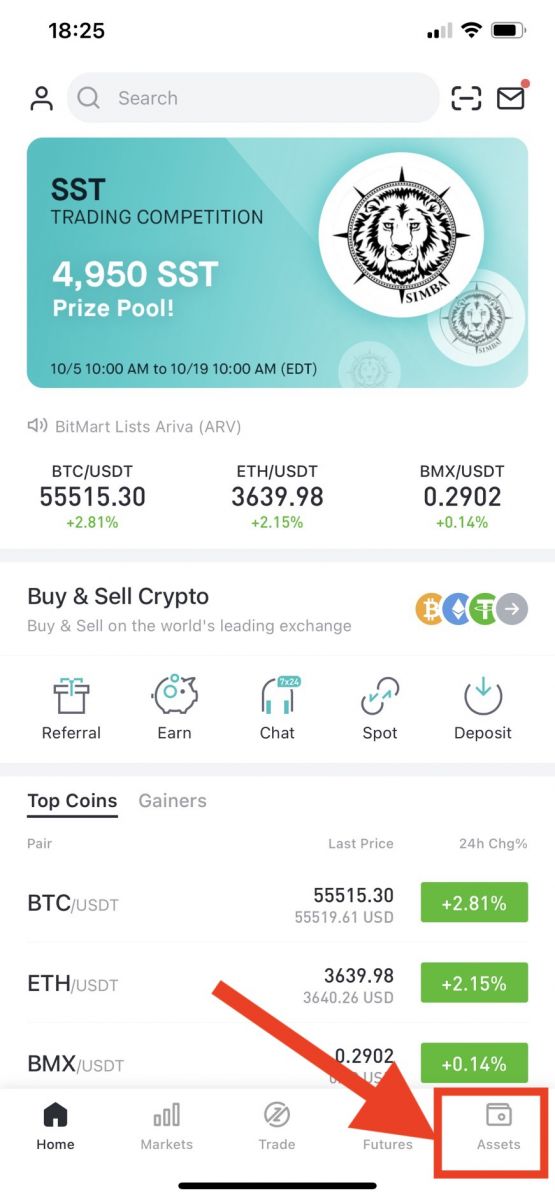
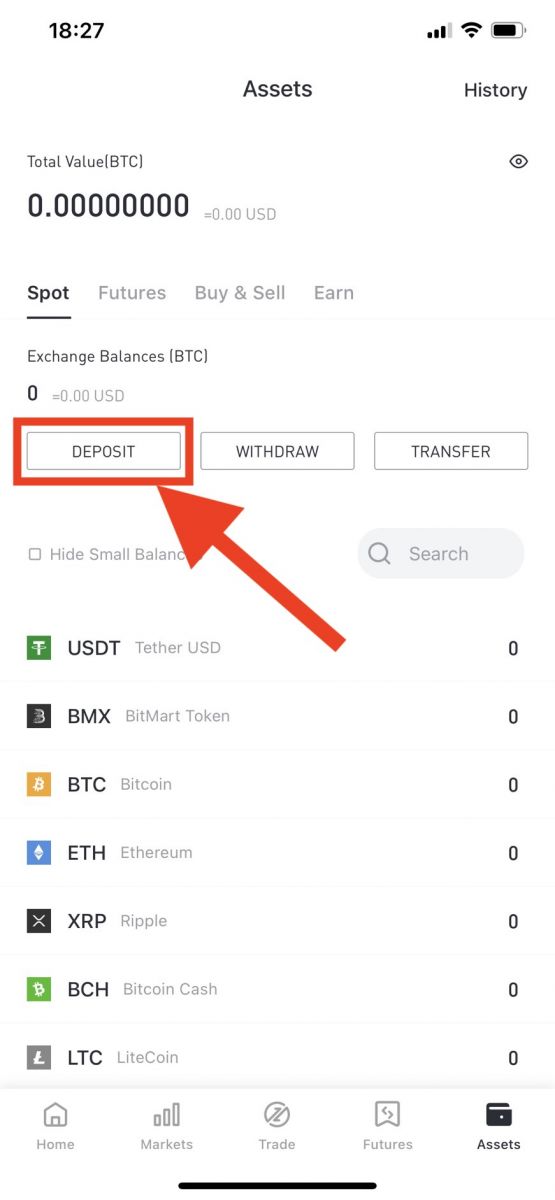
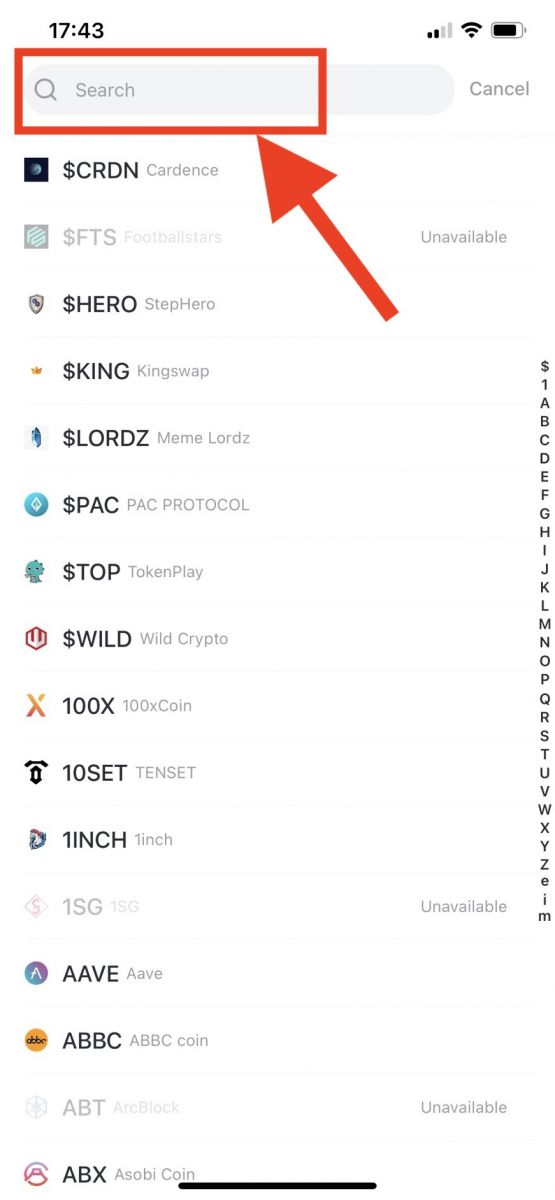
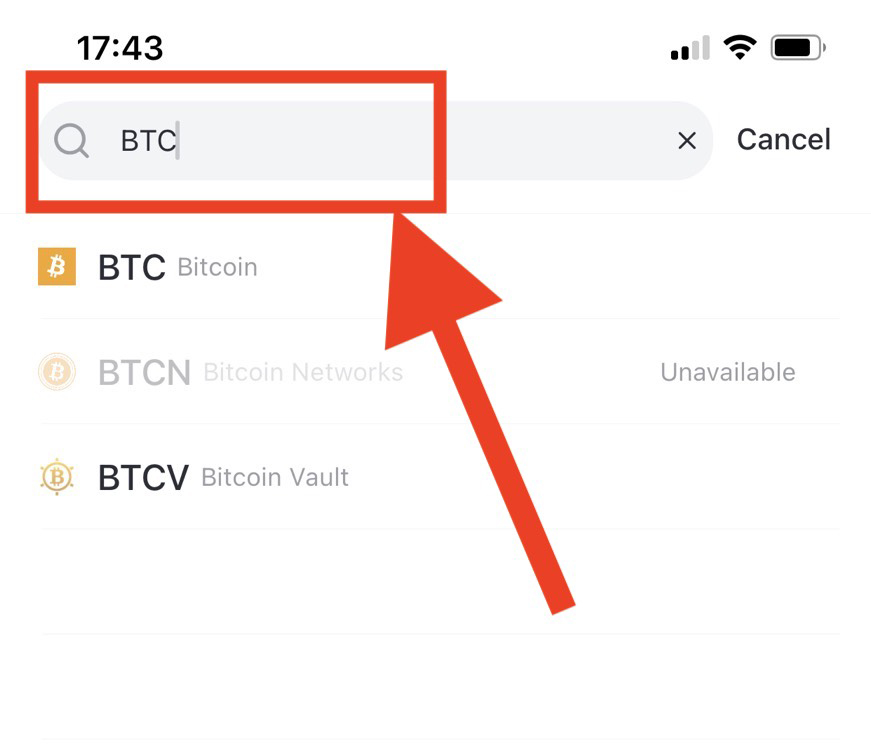
.jpg)
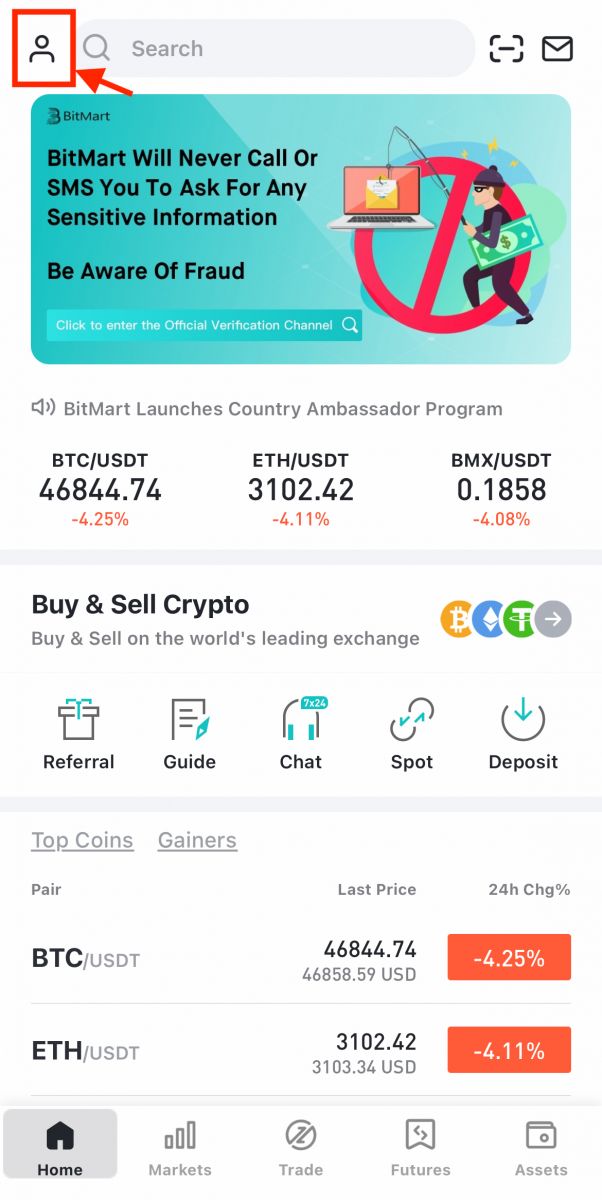
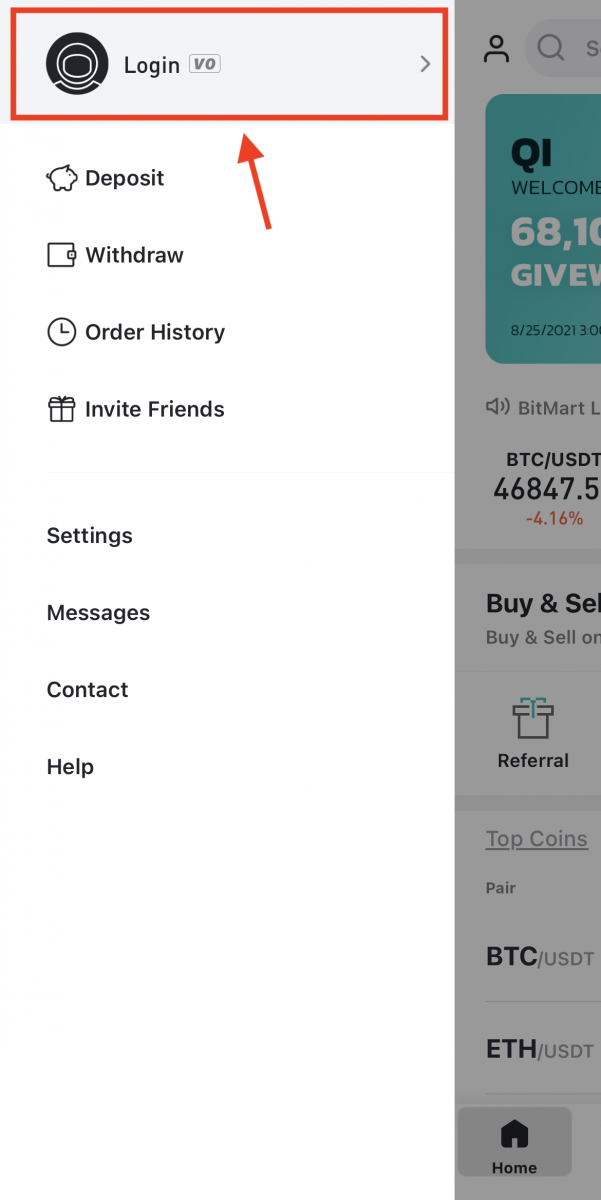
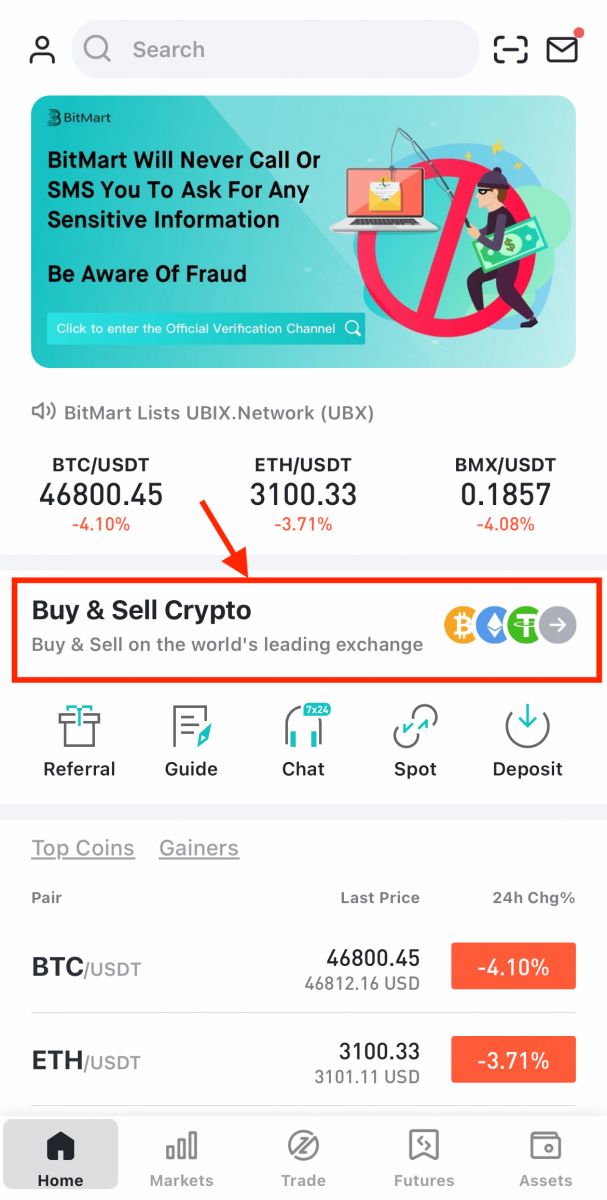
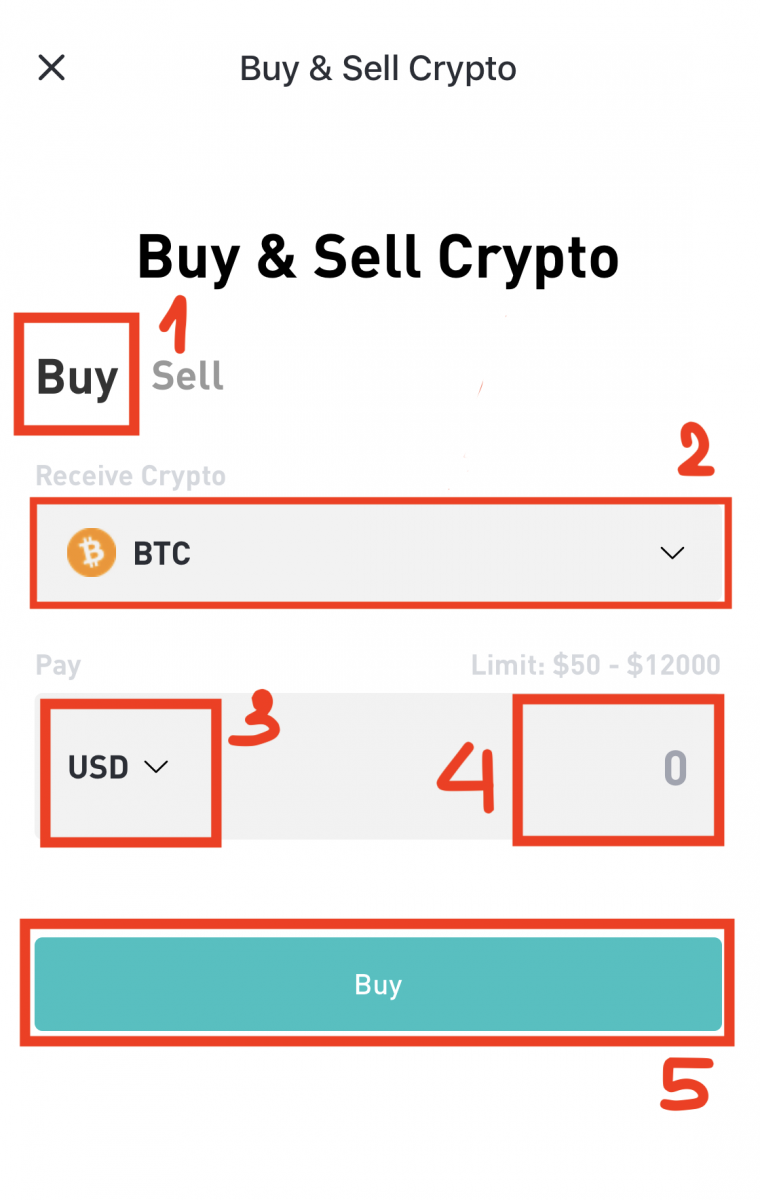
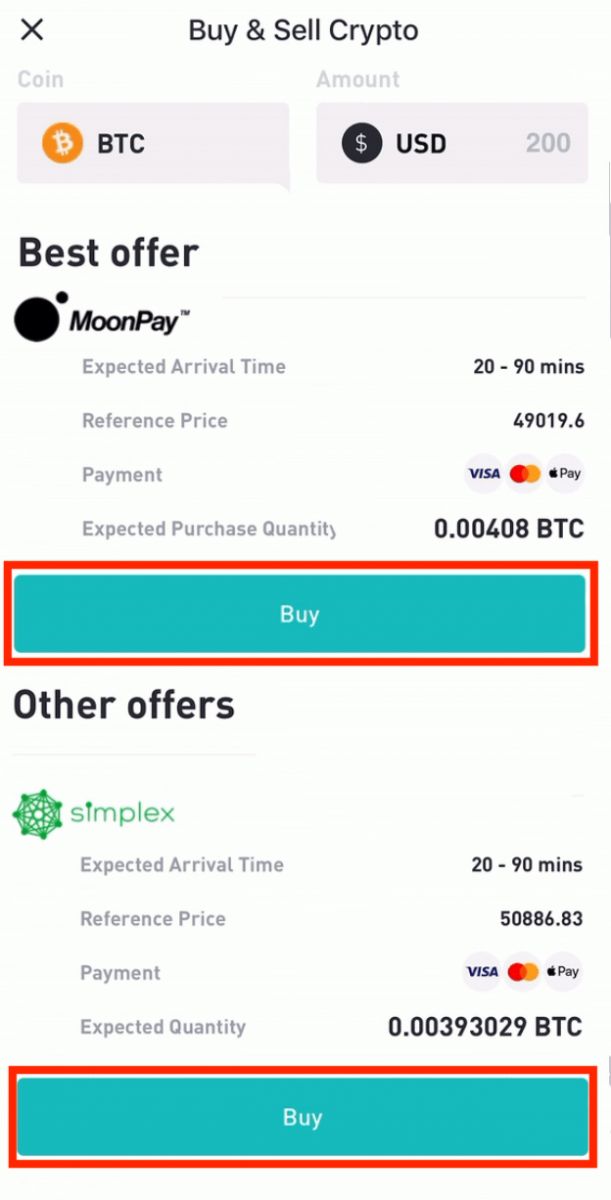
.jpg)
.jpg)
.jpg)